
עריכת סרט ב‑Clips
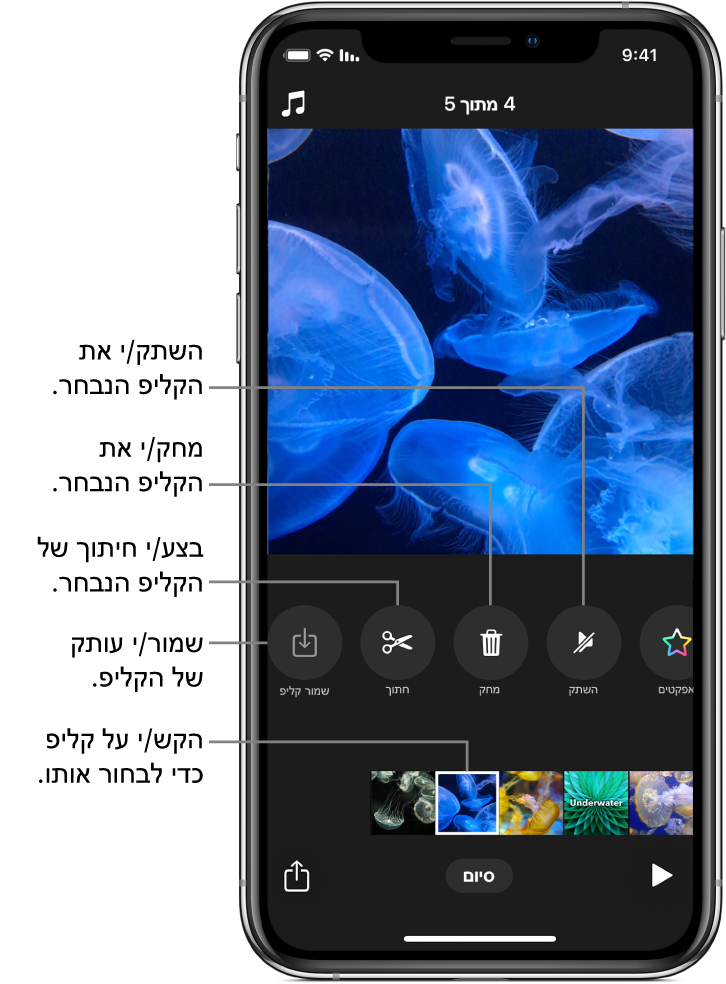
ביישום Clips, הענק/י לפרויקט שלך ליטוש אחרון על-ידי העברה, חיתוך ומחיקה של קליפים. ניתן להשתיק את פס הקול בקליפ וניתן לשמור עותק של הקליפ בספריה ״תמונות״.
סידור מחדש של קליפים
לאחר פתיחת פרויקט ביישום Clips
 , גע/י והחזק/י בקליפ עד שהוא יוצא ממקומו.
, גע/י והחזק/י בקליפ עד שהוא יוצא ממקומו.גרור/י אותו שמאלה או ימינה.
חיתוך קליפ
לאחר פתיחת פרויקט ביישום Clips
 , הקש/י על קליפ.
, הקש/י על קליפ.הקש/י על ״חיתוך״
 .
.גרור/י את סמני ההתחלה והסיום כדי לקבוע את תחילת הקליפ ואת סופו ואז הקש/י על ״החל״.
שכפול קליפ
לאחר פתיחת פרויקט ביישום Clips
 , הקש/י על קליפ כדי לבחור בו.
, הקש/י על קליפ כדי לבחור בו.גע/י והחזק/י בחלון התצוגה, הקש/י על ״העתק״ ואז על ״סיום״.
גע/י והחזק/י בחלון התצוגה ואז הקש/י על ״הדבק״.
הקליפ יופיע בחלון התצוגה.
גע/י והחזק/י בכפתור ״הקלט״ למשך הזמן שבו ברצונך שהקליפ יופיע בסרטון.
הקליפ המשוכפל יופיע בסוף הסרטון, עם אותם מסננים ואפקטים גרפיים שהוספת לקליפ המקורי.
השתקת קליפ
לאחר פתיחת פרויקט ביישום Clips
 , הקש/י על קליפ.
, הקש/י על קליפ.הקש/י על ״השתק״
 .
.אם בקליפ יש יותר מפס קול אחד, ניתן לבחור אם להשתיק את פס הקול שהוספת (כדוגמת הקלטת דיבור) או את פס הקול המקורי של הקליפ.
כדי לבטל את ההשתקה, הקש/י שוב על ״השתק״
 .
.
מחיקת קליפ
לאחר פתיחת פרויקט ביישום Clips
 , הקש/י על קליפ.
, הקש/י על קליפ.הקש/י על ״מחק״
 .
.הקש/י על ״מחק״ כדי לאשר.
שמירת עותק של קליפ בספריה
לאחר פתיחת פרויקט ביישום Clips
 , הקש/י על קליפ.
, הקש/י על קליפ.הקש/י על ״שמור קליפ״
 .
.הקליפ יישמר באלבום Clips בספריה שלך.
הערה: העותקים של הקליפים בספריה שלך נשמרים ללא מסננים או אפקטים גרפיים. לשמירת קליפ או תמונה עם פריטים שהוספת, ראה/י שמירת סרט עם מסננים או אפקטים גרפיים.